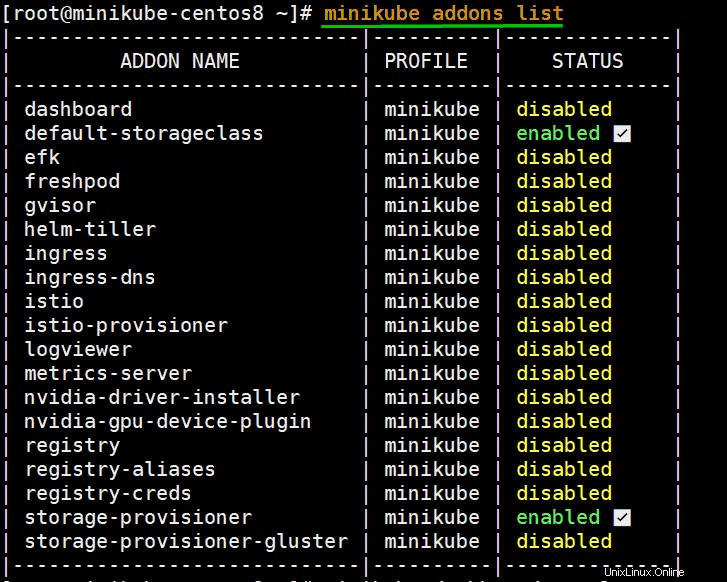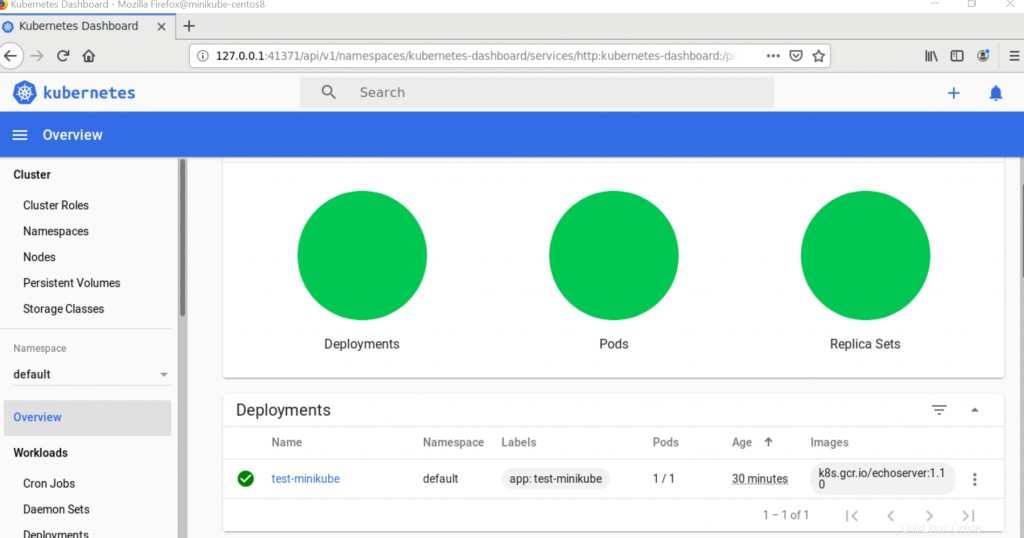Kubernetes, noto anche come k8s o semplicemente come Kube , è una piattaforma di orchestrazione di container open source utilizzata per il ridimensionamento dell'automazione e la distribuzione di container. Minikube è uno strumento multipiattaforma e open source che ti consente di distribuire un Kubernetes a nodo singolo gruppo sulla tua macchina locale o all'interno di una macchina virtuale (vm). In questo argomento imparerai come installare Kubernetes con Minikube su una macchina virtuale CentOS 8.
Prerequisiti di MiniKube
- Una copia della macchina virtuale CentOS 8 (con GUI) appena installata
- Minimo di 2 GB di RAM e 2 vCPU
- 20 GB di spazio su disco rigido
- Privilegi di root
- Una connessione Internet stabile
Con tutti i prerequisiti soddisfatti, è ora di rimboccarsi le maniche e sporcarsi le mani.
Passaggio 1) Installa gli aggiornamenti e disabilita SELinux
Innanzitutto, installeremo gli ultimi aggiornamenti disponibili necessari affinché l'installazione proceda senza intoppi. Esegui il seguente comando dnf,
[[email protetta] ~]# aggiornamento dnf -y
Quindi, esegui i comandi seguenti per disabilitare SELinux,
[[email protected] ~]# setenforce 0[[email protected] ~]# sed -i --follow-symlinks 's/SELINUX=enforcing/SELINUX=disabled/g' /etc/sysconfig/selinux
Passaggio 2) Installa Docker e abilita il suo servizio
Poiché distribuiremo un cluster Kubernetes locale con MiniKube all'interno di una VM. Quindi, installa Docker CE sulla tua macchina virtuale CentOS 8 usando i seguenti comandi,
[[email protected] ~]# dnf config-manager --add-repo=https://download.docker.com/linux/centos/docker-ce.repoAggiunta repo da:https://download.docker .com/linux/centos/docker-ce.repo[[email protected] ~]#[[email protected] ~]# dnf install docker-ce --nobest -y
Esegui i seguenti comandi systemctl per avviare e abilitare il servizio Docker,
[[email protetta] ~]# systemctl avvia la finestra mobile[[email protetta] ~]# systemctl attiva la finestra mobile
Imposta le seguenti regole del firewall usando il comando firewall-cmd,
[[email protected] ~]# firewall-cmd --zone=public --add-masquerade --permanent[[email protected] ~]# firewall-cmd --reload
Installa "conntrack ” utilizzando il comando seguente, conntrack è la dipendenza per l'installazione di minikube,
[[email protetta] ~]# dnf install conntrack -y
Nota: Kubernetes che utilizza MiniKube può essere installato su una macchina o un server locale, ma per questo richiede un hypervisor come KVM o VirtualBox.
Passaggio 3) Installa Kubectl manualmente
Kubectl è uno strumento da riga di comando che interagisce con il cluster Kubernetes tramite API. Usando kubectl distribuiamo le nostre applicazioni come distribuzione. Per impostazione predefinita, kubectl non è incluso nei repository di pacchetti CentOS 8. Pertanto, lo installeremo manualmente usando i comandi sotto,
[[email protetta] ~]# curl -LO https://storage.googleapis.com/kubernetes-release/release/`curl -s https://storage.googleapis.com/kubernetes-release/release/ stable.txt`/bin/linux/amd64/kubectl[[email protected] ~]# chmod +x ./kubectl[[email protected] ~]# mv ./kubectl /usr/local/bin/kubectl[[email protected] ] ~]# versione kubectl --client
L'output dei comandi precedenti sarebbe qualcosa di simile al seguente,

Fase 4) Installa e avvia Minikube
Dopo aver installato kubectl, installiamo minikube usando i seguenti comandi,
[[email protected] ~]# curl -Lo minikube https://storage.googleapis.com/minikube/releases/latest/minikube-linux-amd64[[email protected] ~]# chmod +x minikube[[ e-mail protetta] ~]# mkdir -p /usr/local/bin/[[e-mail protetta] ~]# install minikube /usr/local/bin/
Per avviare Minikube esegui il comando:
[[email protetta] ~]# minikube start --driver=none
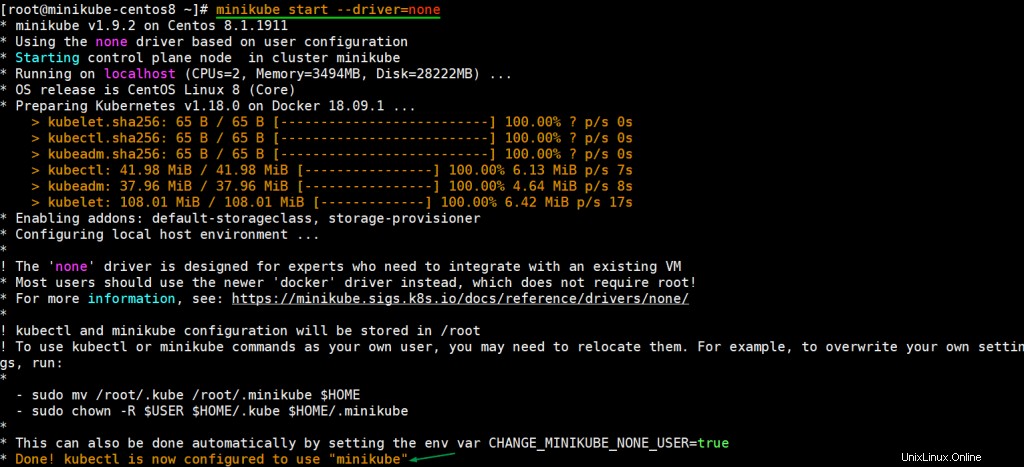
Come possiamo vedere sopra l'output, il comando minikube ha scaricato e avviato i contenitori docker per la configurazione del cluster Kubernetes a nodo singolo.
Esegui sotto il comando minikube per verificare lo stato del tuo cluster Kubernetes locale,
[[email protected] ~]# minikube statushost:Runningkubelet:Runningapiserver:Runningkubeconfig:Configured[[email protected] ~]# minikube ip192.168.29.216[[email protected] ~]#
Per arrestare un cluster Kubernetes, esegui,
[[email protetta] ~]# fermata minikube
Esegui il comando "kubectl cluster-info" per visualizzare le informazioni sul cluster,
[[email protetta] ~]# kubectl cluster-info

Esegui il comando seguente per visualizzare i nodi del cluster,
[[email protected] ~]# kubectl get nodesNAME STATUS ROLES AGE VERSIONminikube-centos8 Ready master 144m v1.18.0[[email protected] ~]#
Passaggio:6) Testare e verificare il cluster Kubernetes
Per testare il cluster Kubernetes, proviamo a creare una distribuzione k8s utilizzando l'immagine echoserver, è equivalente a un server Web http ed esporlo come servizio sulla porta 8080,
[[email protected] ~]# kubectl create deployment test-minikube --image=k8s.gcr.io/echoserver:1.10deployment.apps/test-minikube create[[email protected] ~]#
Per accedere alla distribuzione di test-minikube, esponila come servizio, esegui il comando seguente
[[email protected] ~]# kubectl espone deployment test-minikube --type=NodePort --port=8080service/test-minikube exposure[[email protected] ~]#
Esegui sotto il comando kubectl per ottenere informazioni sul pod per la distribuzione sopra creata,
[[email protected] ~]# kubectl get podNAME PRONTO STATUS RESTARTS AGEtest-minikube-f4df69575-fkxdh 1/1 In esecuzione 0 3m29s[[email protec]Per accedere al servizio, ottieni il suo URL eseguendo il comando sottostante.
[[email protected] ~]# servizio minikube test-minikube --urlhttp://192.168.29.216:31356[[email protected] ~]#Ora digita sopra l'URL nel tuo browser web,
Ottimo, significa che il nostro cluster Kubernetes funziona correttamente. Nel passaggio successivo, proviamo a distribuire e ad accedere alla dashboard di Kubernetes
Passaggio 7) Abilita e accedi alla dashboard di Kubernetes
Kubernetes viene fornito con una dashboard che ti consente di gestire il tuo cluster. In Minikube, la dashboard è stata aggiunta come componente aggiuntivo. Per visualizzare tutti i componenti aggiuntivi forniti con minikube, esegui:
[[email protected] ~]# elenco di componenti aggiuntivi di minikube
Per attivare la dashboard di Kubernetes, esegui il comando seguente
[[email protetta] ~]# dashboard di minikube --url
Questo ci darà un URL dashboard, copialo e incollalo sul browser web del sistema minikube.
E questo è tutto. Siamo riusciti a installare correttamente Kubernetes con Minikube su CentOS 8. Puoi condividere feedback e commenti.
Leggi anche :Come configurare il volume persistente basato su NFS in Kubernetes